En primer lugar, un Planificador en Excel, no es más que una hoja de trabajo de planificación donde puede programar sus tareas y trabajos con respecto a su rutina personal.
Desde tareas domésticas y eventuales trabajos, pero el punto es que con este tipo de hoja de cálculo, tienes la capacidad de elaborar tu propia rutina durante el mes en curso.
Creo que cada persona tiene una rutina personal y dentro de ella, necesita organización, para programar día a día lo que pretende lograr.
Además, nuestra plantilla para planificar en Excel, te ayudará a organizar todo más fácilmente, tus citas laborales y personales para evitar futuros problemas.
Después de este tutorial, vea este enlace con varias plantillas gratuitas
Descargue la hoja de cálculo para seguir el tutorial a continuación:
Descargue la Hoja de Cálculo a continuación.
Autorizo el tratamiento de mis datos para el envío de material incluido publicitario, y adecuar mis experiencias sobre productos y servicios de NINJA DEL EXCEL, según la información prestadas AQUÍ
function openFile(){
}
jQuery(‘#arquivo_form’).on(‘submit’, function(e){
jQuery.ajax({
method: «POST»,
url: «https://ninjadelexcel.com/activecampaign/activeCampaign.php»,
data: { email: jQuery(‘#email_arquivo’).val() }
}).done(function(msg){
jQuery(‘#wrapper_inputs_arquivo_form’).html(‘Obrigado!
Seu download será concluído em breve…’);
window. (Xanax) open(‘/descarga-de-hoja-de-calculo/?arquivo=aHR0cHM6Ly9uaW5qYWRlbGV4Y2VsLmNvbS93cC1jb250ZW50L3VwbG9hZHMvMjAyMy8wMS9Db21vLUNyZWFyLXVuLVBsYW5pZmljYWRvci1lbi1FeGNlbC54bHN4’, ‘_blank’);
})
e.stopPropagation();
e.preventDefault();
return false;
})
form#arquivo_form {
background: #EFF1F1;
text-align: center;
padding: 30px 0;
border-bottom: 8px solid #c3c3c3;
border-radius: 10px;
font-family: «Roboto Slab», «Helvetica Neue», Helvetica, Arial, sans-serif;
}
form#arquivo_form input {
margin-right: auto;
margin-left: auto;
}
p.small {
padding: 0 45px;
line-height: 22px;
font-size: 12px;
text-align: left;
margin-top: 20px;
margin-bottom: 0;
}
form#arquivo_form p.small #lgpd_aceite {
margin-right: 10px;
}
@media(max-width:780px){
form#arquivo_form input{
max-width:80%;
}
}
Cómo Crear un Planificador en Excel
En primer lugar, la planilla en sí contiene dos pestañas en total.
Sin embargo, la segunda pestaña es donde debe cumplir algunos requisitos que se requerirán para el correcto funcionamiento de la plantilla.
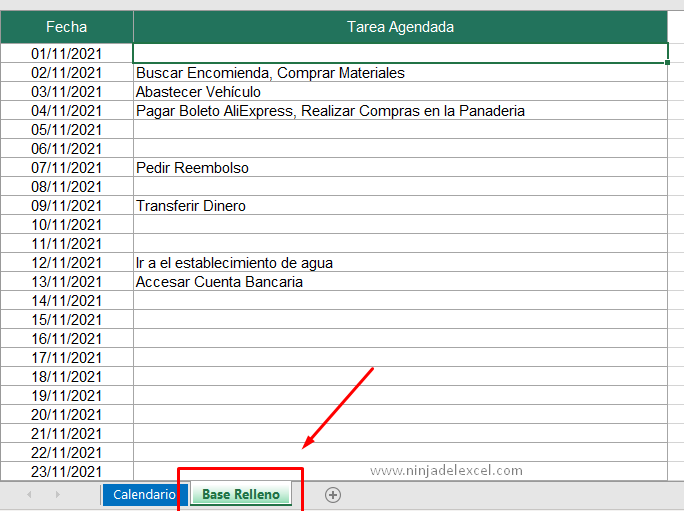
- Fecha: En esta columna, hay una fórmula que enumera todos los días de los meses que se seleccionarán en la primera pestaña “Calendario”. Por lo tanto, cuando elija en qué mes desea programar sus tareas, se enumerarán automáticamente en esta columna. (No tienes que tocar nada en esta columna).
- Tarea agendada: Introduzca qué trabajos y tareas se prepararán de acuerdo con la fecha referida. Separe por coma si hay más de una tarea.
Reciba Contenido de Excel
Registre su E-mail aquí en el blog para recibir de primera mano todas las novedades, post y video aulas que posteamos.
¡Su correo electrónico está completamente SEGURO con
nosotros!
Es muy importante que me agregues a la lista de tus contactos para que los siguientes E-mails no caigan en el spam. Agregue este: E-mail: [email protected]
Después de enumerar todas las tareas, debe hacer clic en la primera pestaña.
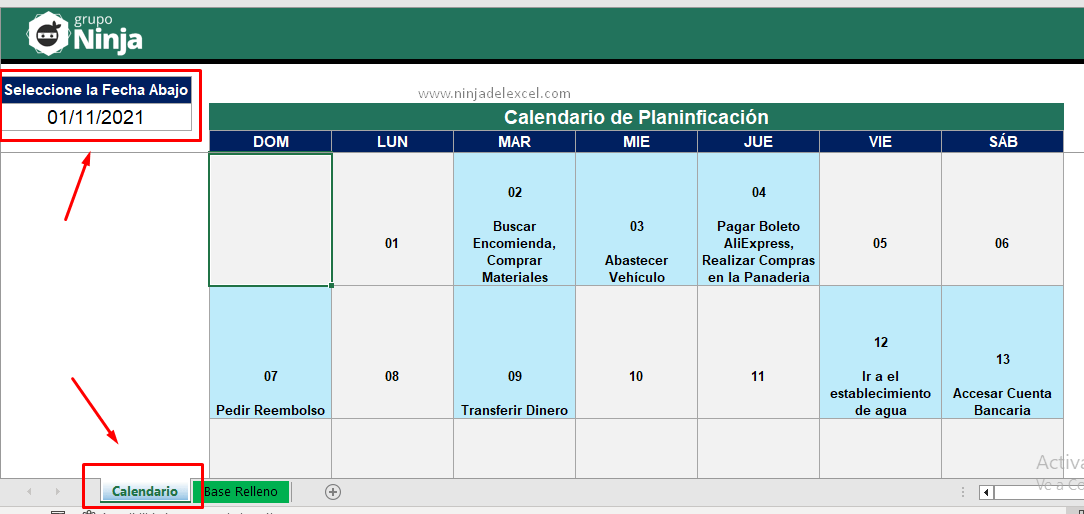
- Seleccione la fecha abajo: En este campo, debe indicar en qué fecha desea planificar sus tareas. También vale la pena recordar que antes de completar la información de la tarea en la segunda pestaña de la hoja de trabajo (Base relleno), debe informar con anticipación la fecha en la pestaña “Calendario”.
Sin embargo, cuando ingrese la fecha, siempre debe comenzar desde el primer día del mes y año que planificará sus tareas.
Así que escriba la fecha completa, a partir del primer día del mes, ejemplo: 01/01/2021, 01/02/2021, 01/03/2021… Siempre obedeciendo esa orden. ¿De acuerdo?
Pero de todos modos, podrá realizar un seguimiento de cómo se definen sus tareas.
Y date cuenta de que entender este calendario es muy sencillo. ¿No es así?
El día del mes siempre estará en la parte superior de cada celda. Sin embargo, a continuación se mostrará la información de la tarea, consulte a continuación:
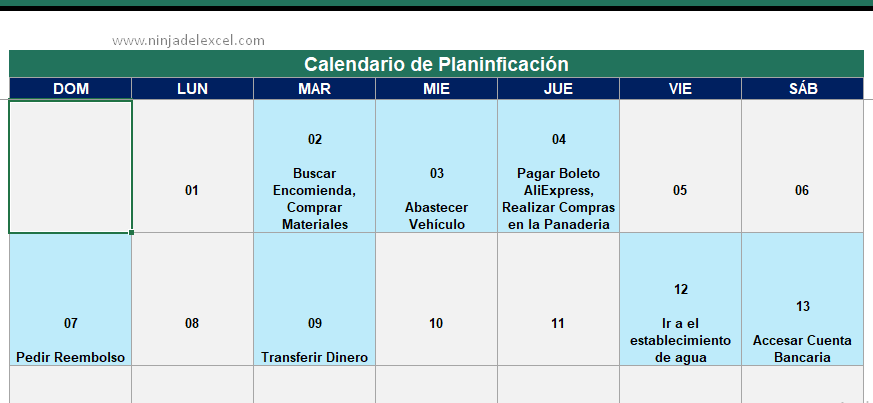
Luego use la barra de desplazamiento que se encuentra a la derecha de la ventana de Excel y desplácese hacia abajo para que vea el resto de los días calendario.
Disfruta de este articulo: Cómo Crear un Planificador en Excel
Curso de Excel Básico, Intermedio y Avanzado:
Pronto, ¡Cursos de Excel Completo! Continúa leyendo nuestros artículos y entérate un poco más de lo que hablaremos en nuestra aulas virtuales.
 Si llegaste hasta aquí deja tu correo y te estaremos enviando novedades.
Si llegaste hasta aquí deja tu correo y te estaremos enviando novedades.
¿Qué esperas? ¡Regístrate ya!
Accede a otros tutoriales de Excel
- Planilla para Redondear Decimales en Excel – Ninja del Excel
- Ordenar Intervalos Google Sheets – Aprenda Aquí – Ninja del Excel
- Planilla para Organizar Nombres en Excel – Ninja del Excel
- Importar Hojas de Google Sheets en Excel – Ninja del Excel
- Función NPER en Excel – ¡Ahora es más fácil! – Ninja del Excel
- Valor y Porcentaje en la misma Etiqueta de Datos en Excel – Ninja del Excel
















